Důležité upozornění: Naše webové stránky mohou obsahovat odkazy na partnerské produkty. Toto však nijak neovlivňuje naše redakční rozhodnutí.
Fanoušci baseballu, kteří si platí službu MLB.TV, bohužel nemohou plně sledovat zápasy letošní sezóny. Důvodem jsou takzvané blackoutové regulace, které znemožňují streamování některých her v závislosti na vaší aktuální poloze.
Tato omezení jsou zavedena z různých důvodů, včetně ochrany autorských práv lokálních televizních společností a geografických omezení. Můžete sledovat vybrané zápasy na základě vaší polohy, ale přístup ke všem baseballovým streamům nebude možný.
Naštěstí, pokud se nacházíte mimo domov a přesto si chcete užívat pravidelný přístup ke svým oblíbeným streamovacím službám a vyhnout se výpadkům, existuje řešení. Tento článek vám poradí, jak změnit svou virtuální polohu na MLB.TV pomocí různých zařízení.
Akce: Získejte 3 měsíce ZDARMA!
Jak změnit polohu v MLB TV na Firestick
Abyste se vyhnuli regionálním omezením, je nutné změnit polohu vašeho zařízení Firestick. Nejjednodušší cestou je využití VPN (virtuální privátní sítě), která používá DNS kódy. Příkladem je ExpressVPN. Níže naleznete návod, jak nastavit VPN na vašem Firesticku a změnit tak svou polohu:
- Zaregistrujte se u ExpressVPN a vytvořte si účet. Společnost má servery po celých Spojených státech.
- Na svém zařízení Fire přejděte do vyhledávací lišty a zadejte „ExpressVPN„.
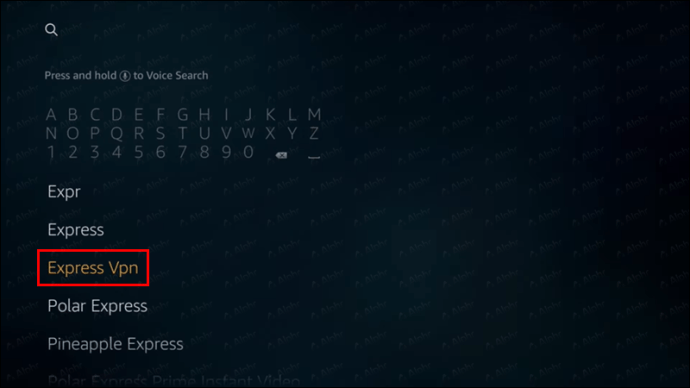
- Vyberte aplikaci ExpressVPN.
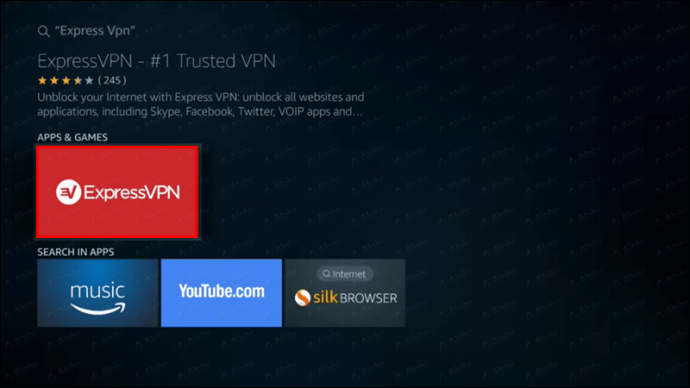
- Klikněte na „Stáhnout“.
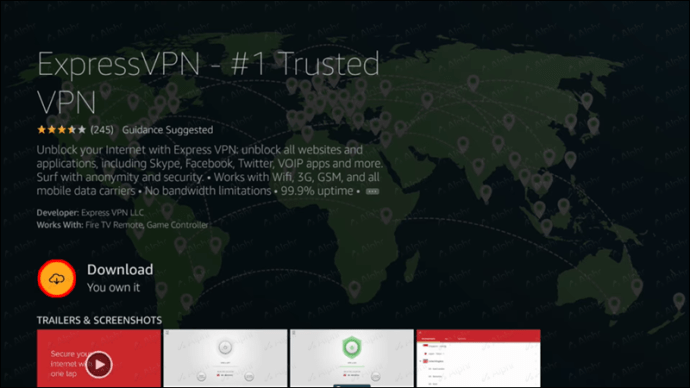
- Vyberte „Otevřít“, čímž se dostanete na aktivační obrazovku aplikace ExpressVPN.
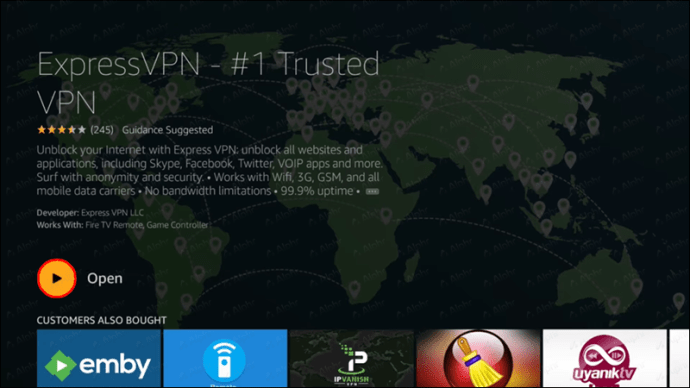
- Zvolte „Přihlásit se“.
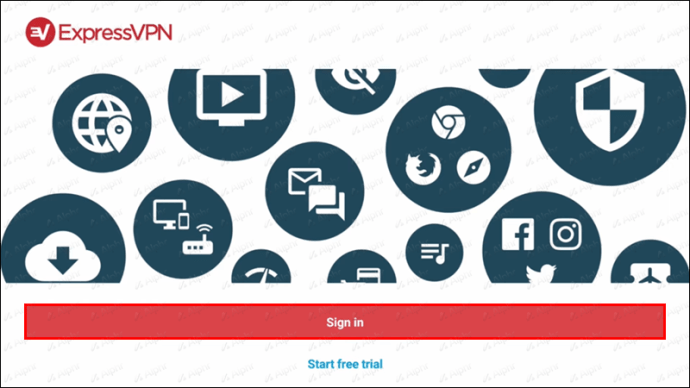
- Zadejte svou e-mailovou adresu a heslo k účtu ExpressVPN.
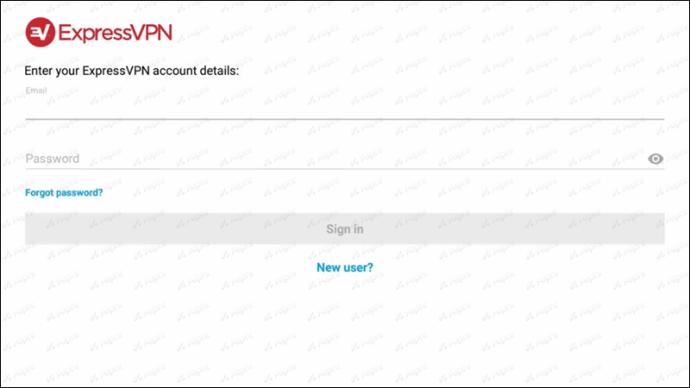
- Pokud se zobrazí výzva k povolení žádosti o připojení ExpressVPN, klikněte na „OK“.
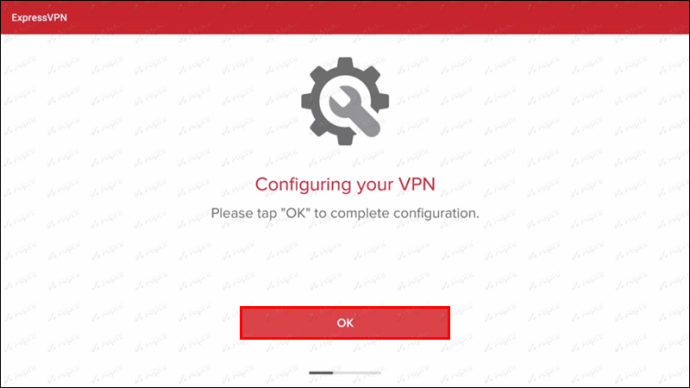
- Kliknutím na tlačítko „Zapnout“ se připojíte k serveru VPN. ExpressVPN standardně navrhne nejvhodnější server pro váš zážitek. Pokud chcete sledovat libovolný zápas, vyberte si server mimo oblast, kde platí výluka.
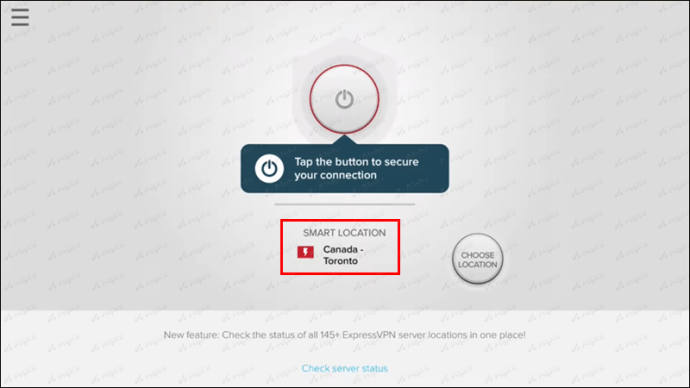
- Po zobrazení oznámení „Připojeno“ můžete začít streamovat baseballové zápasy.
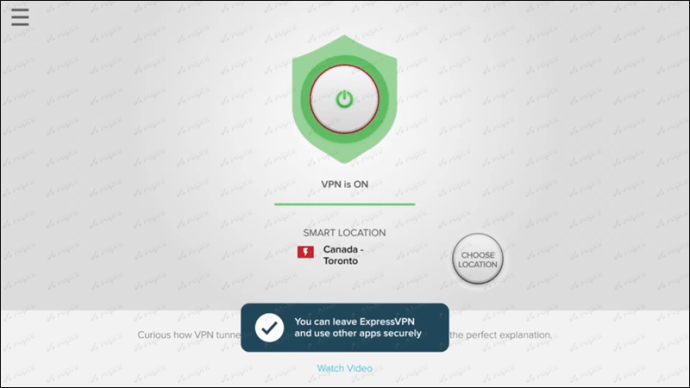
Jak změnit polohu v MLB TV na Roku
Podobně jako u Firesticku, i na Roku se můžete vyhnout výpadkům MLB.TV pomocí VPN. Nicméně, Roku ani Apple TV nativně VPN nepodporují. Proto budete muset nastavit VPN router nebo virtuální VPN router. To můžete udělat pomocí aplikace ExpressVPN pro routery jako Asus, Linksys a Netgear. Ostatní routery je nutné nastavit ručně.
Následující kroky popisují, jak změnit polohu na Roku pomocí VPN:
Akce: Získejte 3 měsíce ZDARMA!
- Zaregistrujte se u ExpressVPN a vytvořte si účet.
- Nainstalujte VPN na svůj router.
- Upravte nastavení lokality vašeho zařízení Roku, aby odpovídala poloze VPN. Pro přístup k pokročilým systémovým nastavením přejděte do „Nastavení“, poté „Systém“ a nakonec „Pokročilá nastavení systému“.
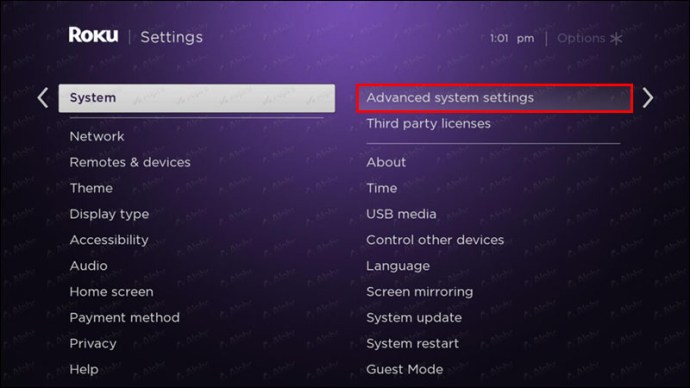
- Vyberte možnost „Obnovení továrního nastavení“.
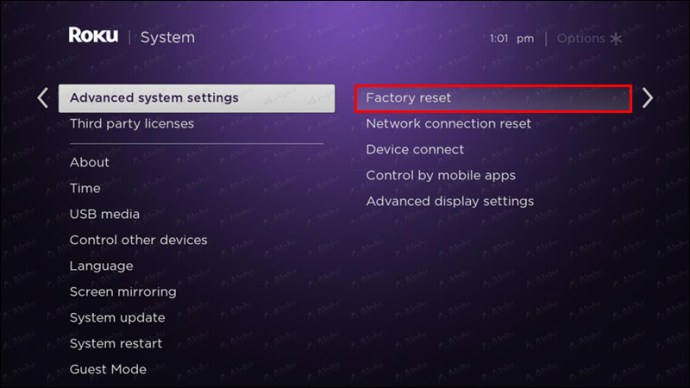
- Zadejte kód zobrazený na obrazovce a poté klikněte na „OK“.
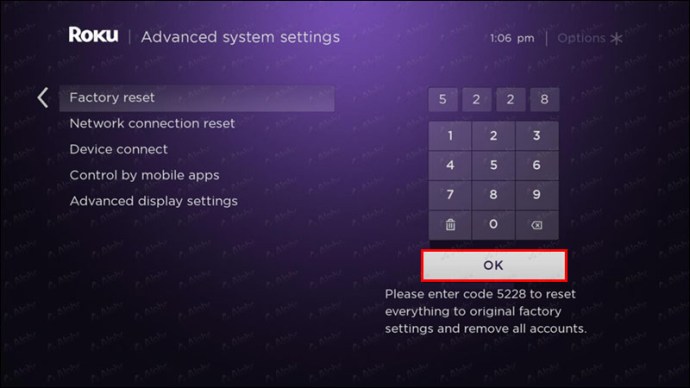
- Vyberte „Spustit tovární reset“.
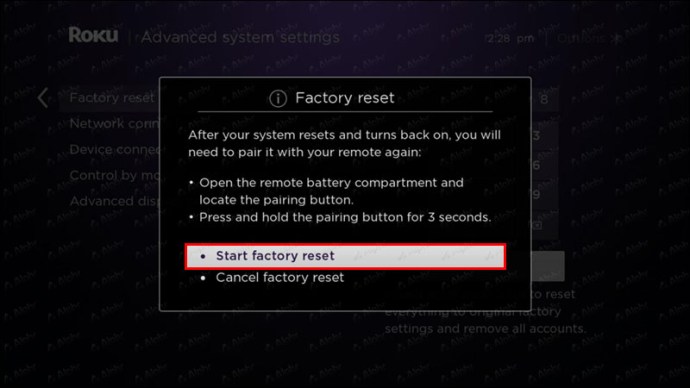
- Nastavte zařízení Roku.
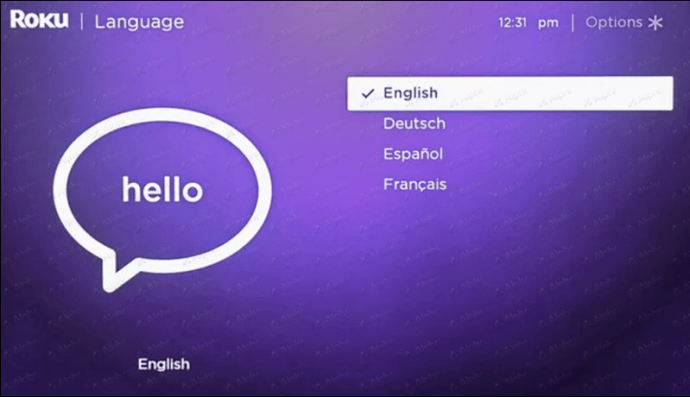
- Při výzvě k připojení k Wi-Fi síti vyberte VPN router (nebo virtuální VPN router), který jste dříve nakonfigurovali.

Jak změnit polohu v MLB TV na Apple TV
Chcete-li sledovat blokované zápasy MLB na Apple TV, musíte použít buď VPN na vašem routeru, nebo se přihlásit k VPN, která nabízí Smart DNS proxy, který lze konfigurovat přímo na Apple TV. Kliknutím sem zobrazíte, jak ručně nastavit virtuální VPN router nebo pomocí aplikace ExpressVPN.
Po nastavení routeru k němu připojte Apple TV pomocí následujících kroků:
- Přejděte do nastavení.
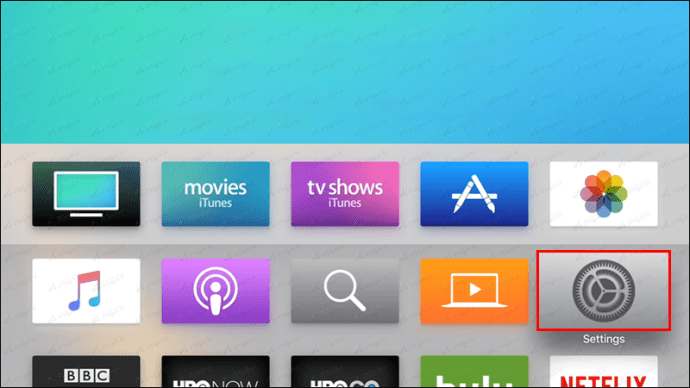
- Vyberte „Síť“.
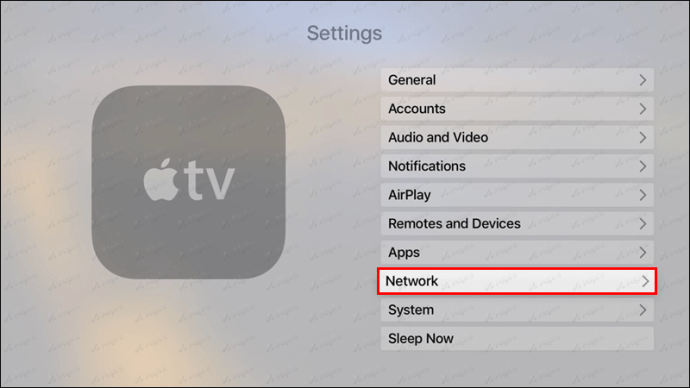
- Vyberte již nastavený router pro připojení k internetu.
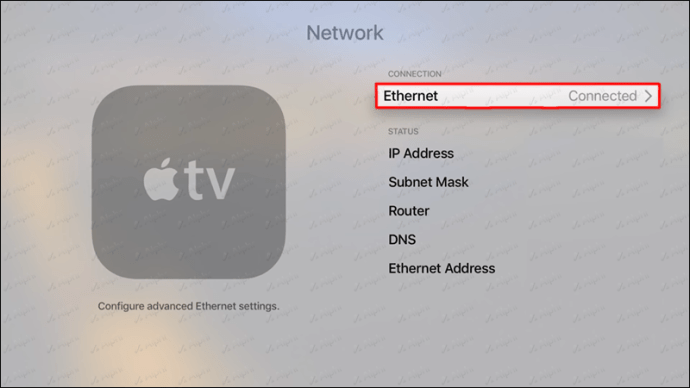
Jak změnit polohu v MLB TV na PC
VPN dokáže změnit vaši IP adresu na adresu z jiné země. Po připojení k serveru VPN vymažte soubory cookie a znovu načtěte stránku, kde se hra streamuje. Většina VPN nabízí klienty, které lze snadno stáhnout a nainstalovat. Po konfiguraci stačí vybrat server a kliknout na „Připojit“.
Akce: Získejte 3 měsíce ZDARMA!
Zde jsou jednotlivé kroky, jak to udělat:
- Zaregistrujte se a stáhněte si spolehlivou VPN službu, například ExpressVPN, která nabízí velké množství serverů a provozu.
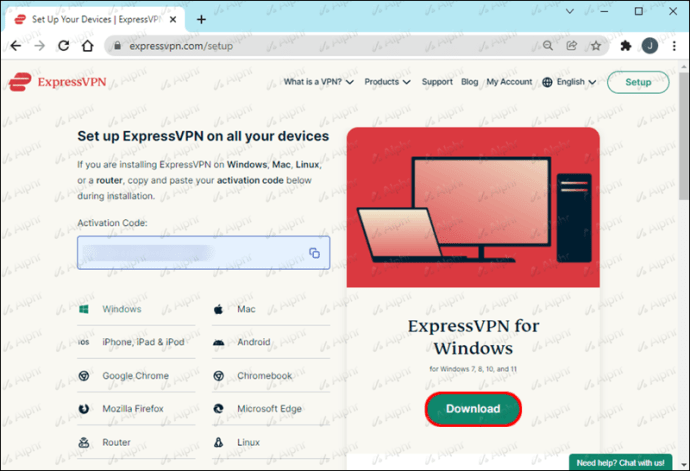
- Nainstalujte a spusťte aplikaci VPN na svém PC.
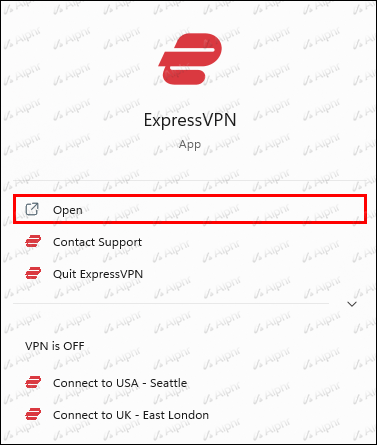
- Připojte se k serveru, který se nachází v oblasti, kde není zápas blokován.
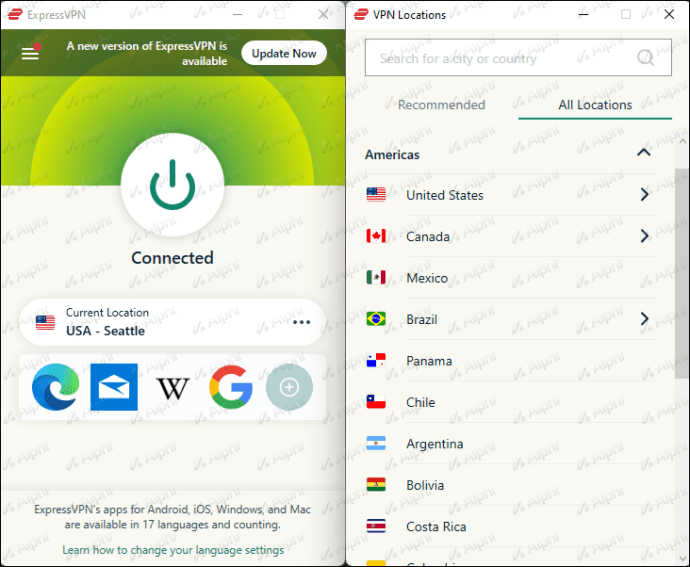
- Otevřete webový prohlížeč, přejděte na MLB.tv a sledujte zápas, který chcete.
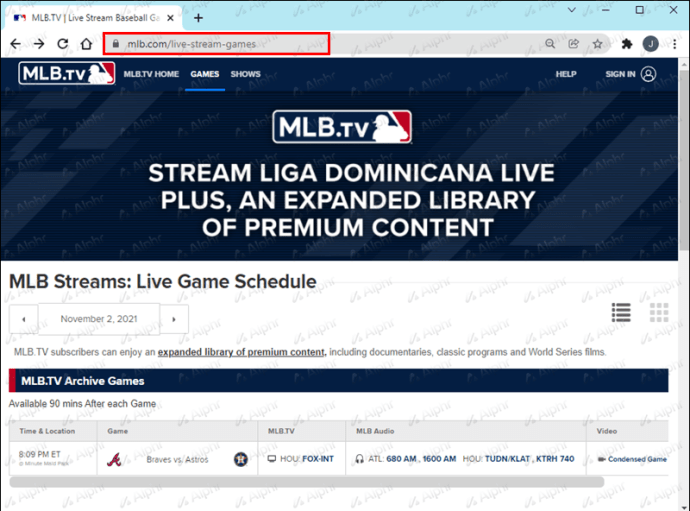
Ideální je připojit se k serveru, který se nachází geograficky nejblíže vám, ale zároveň mimo výlukovou zónu. Tím zvýšíte rychlost připojení a dosáhnete vyšší kvality streamu. V případě rozsáhlé výluky by mělo stačit připojení k serveru v jiné zemi. Jedinou výjimkou může být Kanada, kde sídlí několik klubů Major League Baseball.
Jak změnit polohu v MLB TV na iPadu
Vzhledem k tomu, že iPad má GPS, MLB At Bat používá vaši polohu GPS k určení vaší lokality. Abyste toto obešli, budete muset svou polohu zamaskovat. Postupujte podle těchto kroků:
- V App Store vyhledejte „Fake GPS Location“ a stáhněte si ji.
- Otevřete „Nabídku pro vývojáře“ tak, že přejdete do „Nastavení“ a sedmkrát klepnete na číslo sestavení.
- V sekci „Ladění“ klepněte na „Vybrat falešnou aplikaci pro umístění“.
- Z nabídky, která se otevře, vyberte „Falešná GPS“.
- Po spuštění aplikace Falešná poloha GPS můžete začít falšovat svou polohu. Značka bude uprostřed obrazovky. Upravte mapu tak, aby středová značka byla na požadovaném místě.
- Po vytvoření falešné polohy spusťte aplikaci MLB At Bat a přihlaste se svým stávajícím uživatelským jménem a heslem.
Jak změnit polohu v MLB TV na iPhone
Protože iPhone a iPad používají stejný operační systém, aplikace také získává vaši polohu z GPS. Proto budete muset pro změnu polohy využít aplikaci pro maskování GPS.
- V App Store vyhledejte a stáhněte aplikaci „Fake GPS Location“.
- Přejděte do „Nastavení“ a sedmkrát klepněte na číslo sestavení, čímž otevřete „Nabídku pro vývojáře“.
- V sekci „Ladění“ klepněte na „Vybrat aplikaci pro falešnou polohu“.
- V zobrazené nabídce vyberte „Falešná GPS“.
- Po spuštění aplikace Falešná poloha GPS můžete začít simulovat svou polohu. Značka se objeví uprostřed obrazovky. Umístěte středovou značku na mapě na vhodné místo.
- Po vytvoření falešné lokality spusťte aplikaci MLB At Bat a přihlaste se pomocí svého aktuálního uživatelského jména a hesla.
Jak změnit polohu v MLB TV na Androidu
Protože software MLB At Bat nespoléhá pro určení polohy na internetové připojení, VPN pro zařízení Android nepředstavuje řešení. Jedinou možností je tedy maskování polohy GPS. Pouhé vypnutí GPS na smartphonu nefunguje, protože tím pouze zabráníte spuštění programu.
Nejprve si musíte nainstalovat aplikaci pro maskování GPS. Jednou z nejoblíbenějších je „Falešná poloha GPS“, kterou si můžete stáhnout z obchodu Google Play. Další kroky jsou:
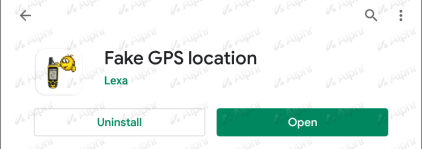
- Přejděte do „Nastavení“ a sedmkrát klepněte na číslo sestavení, abyste otevřeli „Nabídku pro vývojáře“.
- V sekci „Ladění“ klepněte na „Vybrat falešnou aplikaci pro umístění“.

- Ze zobrazeného seznamu vyberte „Falešná GPS“.
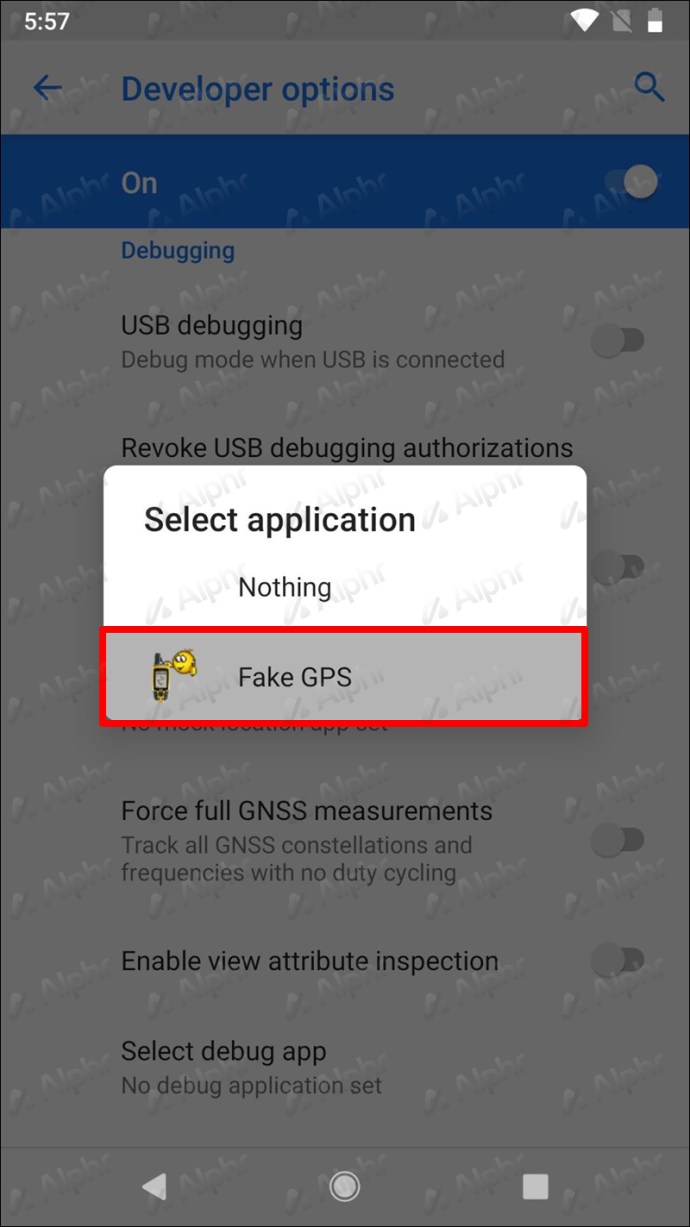
- Nyní, když je aplikace Falešná poloha GPS spuštěna, můžete začít předstírat svou polohu. Značka se objeví uprostřed obrazovky. Upravte mapu tak, aby středová značka byla na požadovaném místě.
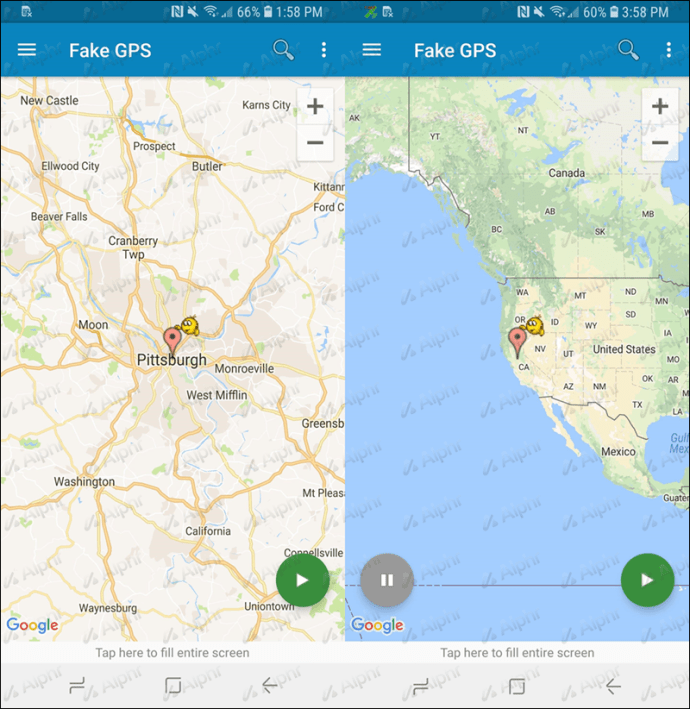
- Po vytvoření falešné polohy spusťte aplikaci MLB At Bat a přihlaste se svými stávajícími přihlašovacími údaji.
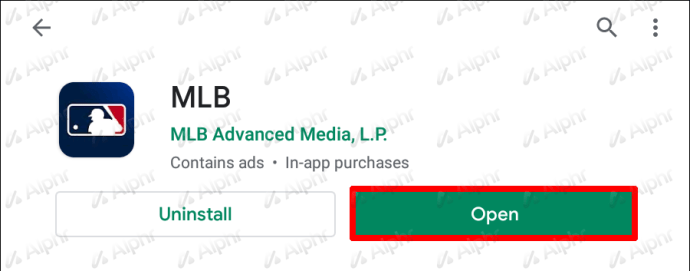
Jak změnit polohu v MLB TV na Smart TV
S výjimkou televizorů Android Smart TV byste měli být schopni nakonfigurovat Smart DNS přímo na vaší Smart TV. To lze provést na televizorech Samsung, LG, Panasonic nebo starších Smart TV. Abyste mohli změnit svou polohu, musíte se přihlásit k odběru VPN služby, například ExpressVPN. Můžete si stáhnout VPN přímo do vaší Smart TV nebo nastavit virtuální VPN router.
Sledujte jakýkoli zápas, který chcete
I když nastavení některých zařízení může být složitější, existuje řešení, jak změnit polohu a vyhnout se výpadkům. Nemusíte používat stejné služby VPN a aplikace pro maskování GPS, které jsou uvedeny v tomto článku. Ujistěte se však, že jsou programy bezpečné a kompatibilní s vašimi zařízeními.
Zkoušeli jste někdy změnit polohu na některém ze zmíněných zařízení? Domníváte se, že výluky jsou zbytečné? Podělte se s námi o svůj názor v sekci komentářů níže!